Cách chuyển đổi PNG sang JPG trong Adobe [Hướng dẫn đầy đủ]
Tệp PNG, hay Portable Network Graphics, là một định dạng hình ảnh được sử dụng rộng rãi, nổi tiếng với chất lượng cao và khả năng nén không mất dữ liệu. Tuy nhiên, tệp PNG có một số hạn chế nhất định. Thông thường, kích thước tệp PNG lớn hơn so với các định dạng khác, chẳng hạn như JPG, và không hỗ trợ nén đầy đủ màu sắc, điều này có thể dẫn đến kích thước tệp lớn không cần thiết đối với một số loại hình ảnh nhất định, chẳng hạn như ảnh chụp hoặc đồ họa nhiều màu.
Nếu bạn đang sử dụng tệp PNG và thấy cần phải chuyển đổi chúng sang các định dạng hình ảnh khác như JPG, chúng tôi sẵn sàng hỗ trợ bạn! Bài viết này sẽ hướng dẫn bạn phương pháp dễ nhất để sử dụng. Adobe PNG sang JPG Bộ chuyển đổi đáp ứng nhu cầu chuyển đổi PNG sang JPG của bạn. Bạn đã sẵn sàng chuyển đổi tệp PNG sang định dạng mong muốn chưa? Đọc tiếp!
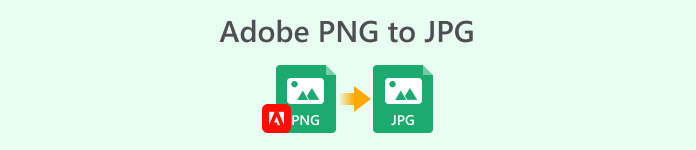
Phần 1. Tại sao Adobe lại phổ biến đến vậy
Adobe chỉ là một trong số rất nhiều công cụ phần mềm tiên phong đã mở đường cho kỷ nguyên số hiện đại. Công ty này được thành lập vào năm 1982, nhưng chỉ được giới thiệu ra công chúng 4 năm sau đó. Trong suốt thập kỷ qua, Adobe đã liên tục cung cấp các giải pháp sáng tạo, đáp ứng nhu cầu của cả người dùng chuyên nghiệp và người dùng phổ thông.
Ngày nay, Adobe vẫn là một trong những thương hiệu toàn cầu. Thực tế, lý do Adobe vẫn luôn được ưa chuộng chính là khả năng thích ứng và đáp ứng nhu cầu của người dùng. Hãng đã giới thiệu nhiều công cụ, một trong số đó là Adobe Express PNG to JPG Converter. Công cụ này là một phần của bộ Adobe Express, tập trung vào việc cung cấp các giải pháp dễ sử dụng cho các tác vụ hàng ngày, chẳng hạn như chỉnh sửa ảnh, thiết kế đồ họa và tạo video. Với công cụ này, việc chuyển đổi ảnh PNG sang định dạng JPG trở nên liền mạch mà không làm giảm chất lượng hình ảnh.
Những đặc điểm chính:
• Dễ dàng chuyển đổi các tệp PNG sang JPG thông qua tính năng dựa trên web.
• Tính năng kéo và thả để tải ảnh lên dễ dàng.
• Giao diện chuyển đổi hình ảnh đơn giản và trực quan.
Phần 2. Cách chuyển đổi PNG sang JPG bằng Adobe
Việc chuyển đổi tệp PNG sang JPG bằng Adobe Express PNG rất dễ dàng nhờ giao diện và chức năng rất đơn giản. Hơn nữa, phần mềm này hoạt động trên nền tảng web và hoàn toàn miễn phí, giúp mọi người đều có thể sử dụng mà không cần cài đặt hay đăng ký.
Sau đây là cách sử dụng Adobe Express PNG to JPG Converter:
Bước 1. Đầu tiên, bạn cần truy cập Adobe Express PNG to JPG Converter trên trình duyệt web của mình.
Bước 2. Khi bạn đang ở trên giao diện của công cụ, hãy nhấp vào Tải lên ảnh của bạn để nhập ảnh PNG mà bạn muốn chuyển đổi sang JPG. Bạn cũng có thể dễ dàng kéo và thả ảnh trực tiếp vào giao diện của công cụ.
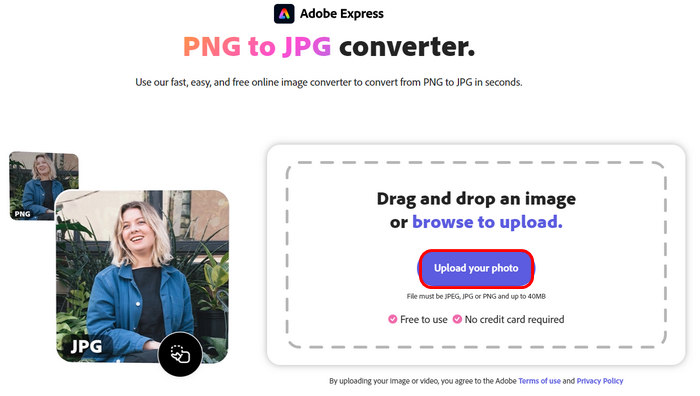
Bước 3. Sau khi nhập tệp PNG, nó sẽ tự động xử lý việc chuyển đổi. Khi hoàn tất, bạn chỉ cần nhấp vào Tải xuống nút để lưu ảnh đã chuyển đổi vào thiết bị của bạn.
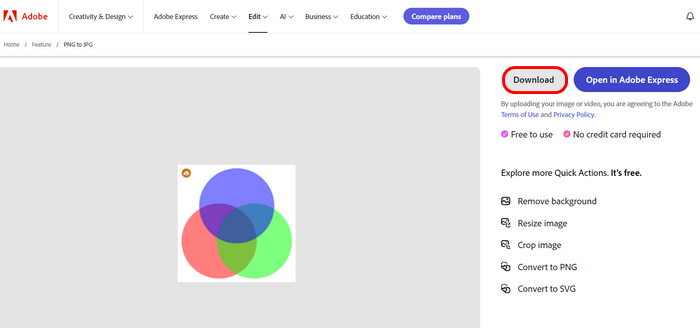
Mặc dù Adobe Express PNG to JPG Converter là một công cụ tuyệt vời để chuyển đổi hình ảnh nhanh chóng và chất lượng cao, nhưng nó vẫn có một số hạn chế. Đối với người dùng muốn chuyển đổi nhiều tệp PNG, công cụ này không hỗ trợ nén hàng loạt. Hơn nữa, quá trình chuyển đổi mất một chút thời gian, tùy thuộc vào kích thước tệp PNG. Tuy nhiên, công cụ này vẫn là một giải pháp thiết thực cho nhu cầu chuyển đổi hình ảnh.
Phần 3. Chuyển đổi Adobe PNG sang JPG là giải pháp thay thế tốt nhất
Nếu bạn đang tìm kiếm một trình chuyển đổi PNG sang JPG miễn phí chuyên dụng hơn, cung cấp các tính năng khác hữu ích cho việc chuyển đổi hình ảnh. Trong trường hợp đó, bạn có thể sử dụng FVC Free Image Converter như một giải pháp thay thế Adobe PNG sang JPG. Công cụ này cung cấp một cách trực quan để chuyển đổi nhiều tệp hình ảnh khác nhau thông qua quy trình nhập và chuyển đổi trực tiếp. Người dùng chỉ cần nhập ảnh, và sau đó, ảnh sẽ tự động được chuyển đổi sang định dạng mong muốn. Ngoài ra, người dùng có thể tận dụng các thuật toán tối ưu hóa và nén tiên tiến, đảm bảo chất lượng hình ảnh cho các tệp PNG được chuyển đổi.
Những đặc điểm chính:
• Hỗ trợ các định dạng hình ảnh phổ biến, không chỉ PNG và JPG. Nó còn bao gồm BMP, TIFF, GIF và nhiều định dạng khác.
• Cho phép chuyển đổi hàng loạt nhiều hình ảnh lên đến 50 hình ảnh cùng lúc.
• Sử dụng các thuật toán nén và tối ưu hóa tiên tiến.
• Giao diện rất trực quan và thân thiện với người dùng.
• Không có hình mờ trên hình ảnh đã chuyển đổi.
• Dựa trên web và miễn phí sử dụng.
• Tốc độ chuyển đổi nhanh.
Sau đây là cách bạn có thể chuyển đổi PNG sang JPG bằng FVC Free Image Converter:
Bước 1. Đầu tiên, trên trình duyệt web, hãy nhập FVC Free Image Converter và tìm kiếm.
Bước 2. Sau đó, khởi chạy công cụ trên trình duyệt web của bạn và nhấp vào nút Thêm hình ảnh để nhập Tập tin PNG mà bạn muốn chuyển đổi sang JPG.
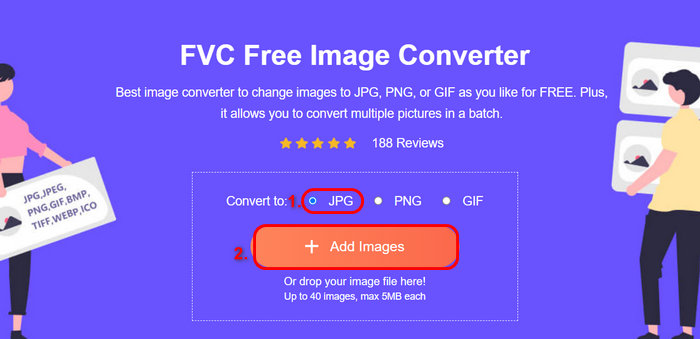
Đừng quên chỉ định định dạng đầu ra bạn muốn trước khi nhập tệp PNG. Ngoài ra, sau khi nhập ảnh, công cụ sẽ tự động xử lý quá trình chuyển đổi.
Bước 3. Cuối cùng, bấm vào Tải xuống nút để lưu tệp hình ảnh đã chuyển đổi vào thiết bị của bạn.
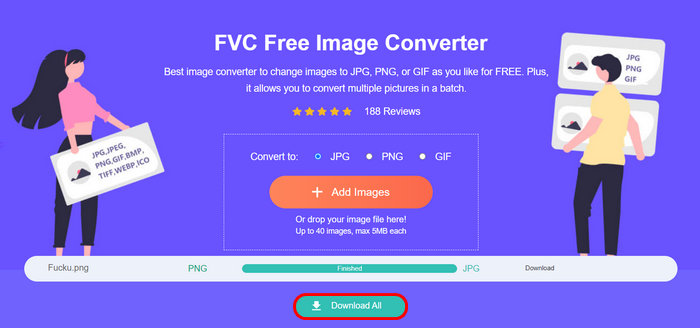
FVC Free Image Converter thực sự là một lựa chọn thay thế tuyệt vời khi cần chuyển đổi ảnh PNG sang JPG. Không giống như Adobe PNG sang JPG, công cụ này hỗ trợ chuyển đổi hàng loạt, rất hữu ích khi bạn cần chuyển đổi nhiều tệp ảnh. Hơn nữa, tốc độ chuyển đổi nhanh chóng, chất lượng ảnh được giữ nguyên nhờ sử dụng các thuật toán tối ưu hóa và nén tiên tiến. Cuối cùng, quy trình chuyển đổi rất đơn giản, giao diện thân thiện và trực quan.
Phần 4. Câu hỏi thường gặp về Adobe PNG sang JPG
Phần mềm Adobe Express PNG to JPG Converter có miễn phí sử dụng không?
Có. Adobe Express PNG to JPG Converter hoàn toàn miễn phí. Bạn không cần phải trả phí đăng ký hay cài đặt bất kỳ phần mềm nào để sử dụng công cụ này. Đây là một phần của bộ công cụ trực tuyến Adobe, cho phép bất kỳ ai có kết nối internet đều có thể truy cập. Mặc dù Adobe cung cấp các dịch vụ cao cấp với các tính năng bổ sung, nhưng chức năng cơ bản để chuyển đổi PNG sang JPG vẫn được cung cấp miễn phí.
Tôi có thể chuyển đổi nhiều tệp PNG sang JPG cùng lúc bằng Adobe Express không?
Rất tiếc, Adobe PNG to JPG Converter không hỗ trợ chuyển đổi hàng loạt. Điều này có nghĩa là bạn sẽ phải tải lên và chuyển đổi từng tệp riêng lẻ. Nếu bạn có nhiều tệp hình ảnh cần chuyển đổi, việc này có thể mất thêm thời gian. Nhưng đừng lo lắng. Nếu bạn cần chuyển đổi nhiều tệp cùng lúc, bạn có thể sử dụng các công cụ khác như FVC Free Image Converter, công cụ này cũng hỗ trợ chuyển đổi hàng loạt.
Bộ chuyển đổi PNG sang JPG của Adobe Express có làm giảm chất lượng hình ảnh không?
Không. Adobe PNG to JPG Converter đảm bảo rằng hình ảnh JPG được chuyển đổi vẫn giữ được chất lượng tốt trong khi giảm kích thước tập tin. Công cụ này sử dụng các thuật toán cân bằng giữa việc giảm thiểu kích thước tệp và duy trì độ rõ nét hình ảnh. Không giống như một số trình chuyển đổi khác có thể làm giảm chất lượng hình ảnh trong quá trình nén, công cụ của Adobe hướng đến việc giữ cho ảnh JPG của bạn trông sắc nét và rõ ràng, gần như tương đương với các tệp PNG gốc.
Phần kết luận
Học cách sử dụng Adobe PNG sang JPG Chuyển đổi ảnh sang JPG không phải là một việc khó. Với tính năng này, bạn thực sự có thể tận dụng nó nếu có tệp PNG cần chuyển đổi sang JPG. Tuy nhiên, nó cũng đi kèm một số hạn chế cần lưu ý. Vì vậy, bạn có thể sử dụng FVC Free Image Converter để thay thế.



 Chuyển đổi video Ultimate
Chuyển đổi video Ultimate Trình ghi màn hình
Trình ghi màn hình



